Windows 11 sisältää joitain suuria päivityksiä Microsoftin monikerroksiseen käyttöjärjestelmään visuaalisesti, mutta se on edistynyt myös saavutettavuudessa. Livetekstitykset, Narratorin päivitykset ja jopa täysi äänikäyttö saattavat tehdä Windows 11:stä helpoimman käyttöjärjestelmän, jonka Microsoft on koskaan julkaissut.
Sisällys
- Livetekstitykset
- Kertoja
- Äänikäyttö
- Keskitä/Älä häiritse
Siitä huolimatta tarvitset esteettömyysominaisuuksia navigointiin Windows 11 tai jos haluat vain helpottaa liikkumista, kokeilimme useita ominaisuuksia tarjotaksemme sinulle suosikkimme. Jos haluat selata koko luetteloa, löydät sen avaamalla asetukset sovellus Windows 11:ssä ja valitsemalla Esteettömyys -välilehti.
Suositellut videot
Livetekstitykset
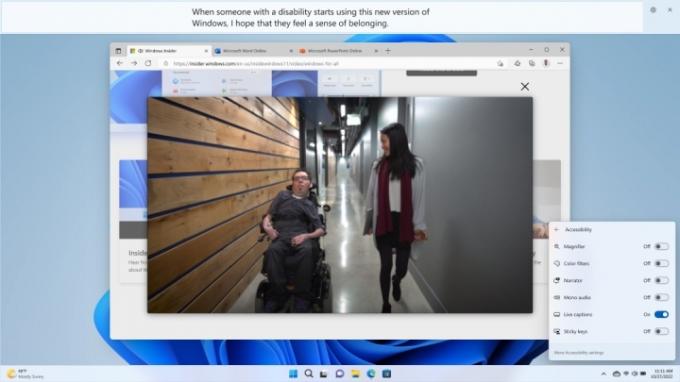
Samanlainen kuin mitä olet ehkä kokenut viime aikoina Android ja iOS-puhelimissa, Windows 11 lisää erittäin pyydetty livetekstitysominaisuus. Käyttöjärjestelmä heijastaa live-tekstityksiä tietokoneellasi toistettavan äänen ja videon lisäksi jopa oman puheesi, kun puhut suoraan mikrofonin kautta. Livetekstitykset toimivat myös ilman internetyhteyttä, joten voit käyttää ominaisuutta milloin tahansa.
Liittyvät
- ChatGPT voi nyt luoda toimivia Windows 11 -avaimia ilmaiseksi
- Onko Windows AI Copilot paras PC: n esteettömyystyökalu?
- Microsoft kiusaa suuren Windows 11 -sovelluksen suunnittelua

Voit vaihtaa kuvatekstin sijainnin joko näytön ylä- tai alaosaan tai tehdä siitä kelluvan ikkunan. Löysimme merkityksettömän neljännessekunnin viiveen reaaliaikaisen ja projisoidun tekstin välillä. Tarkkuus on suurimmaksi osaksi vakaa, lähdeäänen lausunta- tai laatuongelmat estävät. Emme myöskään ole 100% varmoja, onko tämä ominaisuus vai virhe, mutta koko näytön videoiden aikana tekstitykset siirtyvät automaattisesti kelluvaan ikkunaan oletusasennon sijaan.
On jopa mahdollisuus suodattaa kirosanoja pois. Reaaliaikaisen tekstityksen resursseja vaativan luonteen vuoksi Microsoft ehdottaa, että RAM sulkemalla käyttämättömät sovellukset, mutta emme havainneet tekstitysten toiminnassa häiriöitä 30 Chrome-välilehden ja Adobe Photoshopin ollessa käynnissä keskitason kannettava tietokone.
Kertoja

Vaikka Narrator itsessään ei ole uusi, Windows 11:n iteraatio tuo tervetulleita elämänlaatua parantavia parannuksia, kuten luonnollisempia kertojan äänipaketteja. Samanlainen kuin Edgen Lukea ääneen -toiminto, käyttöjärjestelmän Narrator-työkalu tuottaa nyt realistista puhetta tukemalla USB-liitäntäisiä pistekirjoitusnäyttöjä.
Narratorin käynnistäminen milloin tahansa aktivoi automaattisesti näytönlukuohjelman, jonka avulla voit tutkia ja navigoida lähes kaikissa Windowsin käyttöliittymän ja valikoissa. Voit hallita Narratorin toiminnan paremmin perehtymällä sen asetuksiin (Windows-näppäin + Ctrl + N) asentaaksesi erilaisia ihmisääniä, määrittääksesi kuinka paljon Narrator puhuu kirjoittaessasi ja niin edelleen.
Jos tietokoneesi oletuskieli on Yhdysvaltain englanti, valittavissa on kolme asennettavaa ääntä (Aria, Jenny ja Guy). Kun ääni on asennettu, voit käyttää sitä ilmaiseksi. Äänet kuulostavat ehdottomasti luonnollisemmilta kuin ennen, mutta niistä puuttuu silti esimerkiksi Cortanan realistisuus ja sujuvuus, saati Googlen ponnisteluista.
Äänikäyttö

Äänikäyttö (ja laajemmin puhekirjoitus) saattaa edelleen olla esikatselutilassa, mutta se on kuitenkin vakaa ja rikas Windows 11:ssä. Se esittelee ajatuksen siitä, että tekoäly- ja puhealgoritmeilla sähköpostin ohjaaminen, navigointi tai saneluminen pelkällä äänellä voi olla todella tehokas tapa olla vuorovaikutuksessa tietokoneesi kanssa. Voit käynnistää ja sulkea sovelluksia, valita ja napsauttaa kohteita, selata tekstiä ja aktivoida näppäimistön näppäimiä – kaikki handsfree-tilassa.
Yksi varoitus äänikäytössä on runsaat käskyt käytetään PC: n ohjaamiseen. Windows 11:ssä on koulutuswidget, jonka avulla pääset alkuun perusasioissa, mutta jos tilanteesi vaatii täyden ääniohjauksen tietokoneessa, sinun on käytettävä melko vähän aikaa oppimiseen komennot. On hienoa, että näytön elementeille, kuten väripaleteille tai valintanapeille, voit antaa Windowsin määrittää numerot kullekin interaktiiviselle elementille, jotta voit "klikata" tarvitsemaasi elementtiä.
Toinen huomionarvoinen asia on, että vaikka kolmannen osapuolen sovelluksia tuetaan puheyhteydellä, se ei ole niin hyvin valmistettu kuin Microsoft-tuotteita käytettäessä. Edgen käyttö ja navigointi näyttää integroidummalta kuin esimerkiksi muiden selainten kanssa. Toivomme, että tulevat päivitykset tarjoavat vahvemman sovellustuen.
Äänikäytön tandem-toimintona puhekirjoitus toimii hyvin, vaikka se joskus viiveellä sekunnin murto-osan päästä kiinni. Välimerkit voidaan myös tallentaa automaattisesti, vaikka havaitsimme niiden olevan tarkkoja vain noin 80 % ajasta.
Keskitä/Älä häiritse
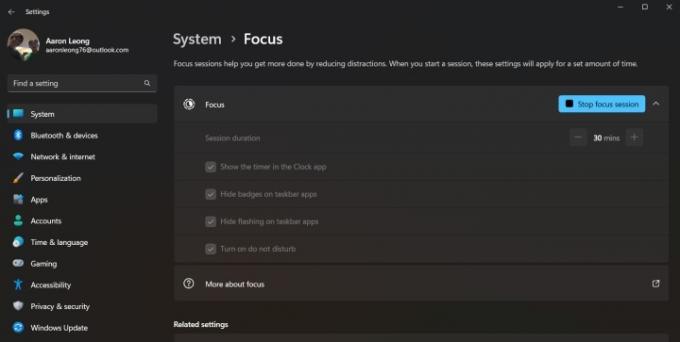
Focus on vihdoin siirtynyt vain osasta Kello-sovellusta omaksi ominaisuudekseen Windows 11:ssä, jota nyt kutsutaan nimellä Focus Sessions. Focus-istunnon aikana,
Tarkennusistunnon aloittaminen ottaa Älä häiritse -tilan automaattisesti käyttöön. Oletusarvoisesti Windows estää kaikki saapuvat ilmoitukset ja estää avattujen tai kiinnitettyjen sovellusten vilkkumisen tehtäväpalkissa, mutta voit kytkeä ne pois päältä. Toivomme, että sallittujen sovellusten ilmoitusten mukauttaminen olisi helposti käytettävissä suoraan Focus-näytöltä; tällä hetkellä sinun täytyy suunnata Järjestelmä > Ilmoitukset > Aseta prioriteettiilmoitukset.
Toimittajien suositukset
- Luokitus kaikki 12 Windows-versiota pahimmasta parhaaseen
- Windows 11 tekee RGB-oheislaitteiden käytöstä entistä helpompaa
- Uusi Windows 11 Backup App ottaa toisenlaisen vihjeen Macista
- Windows Copilot tuo Bing Chatin jokaiseen Windows 11 -tietokoneeseen
- Windows 11 sai juuri yhden tärkeimmistä syistä ostaa Mac
Päivitä elämäntapasiDigital Trends auttaa lukijoita pysymään tekniikan nopeatempoisessa maailmassa uusimpien uutisten, hauskojen tuotearvostelujen, oivaltavien toimitusten ja ainutlaatuisten kurkistusten avulla.




